对于win10系统来说,最让用户头疼的就是开始菜单里边那些广告了,下边小编就来教大家如何去掉win10系统开始菜单里的各种广告。
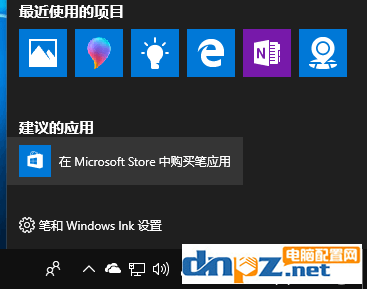
WIN10开始菜单里的广告
一、如何去掉Win10锁屏广告
点击Win10左下角的开始菜单图标,然后点击进入设置”→“个性化”→“锁屏界面”→“从锁屏界面上从Windows和Cortana获取花絮、提示等”复选框关闭这些提醒,如下图所示。
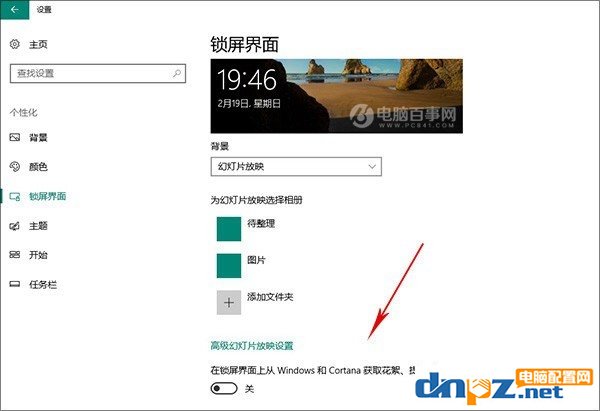
通过简单几步操作就可以关闭Win10锁屏广告了。
二、去掉Win10开始菜单广告方法
同样是点击Win10左下角的开始菜单图标,然后点击进入“设置”→“个性化”→“开始”标签下的“偶尔在’开始’菜单中显示推荐应用”的复选框关闭即可,如下图所示。
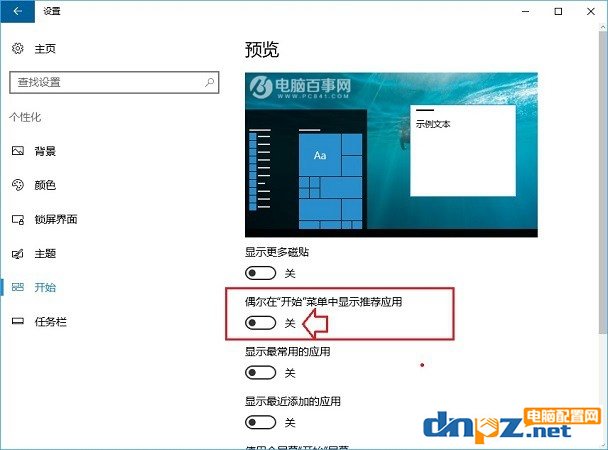
三、去掉“通知和操作中心”的广告信息
进入“设置-系统-通知和操作”设置界面。如图:
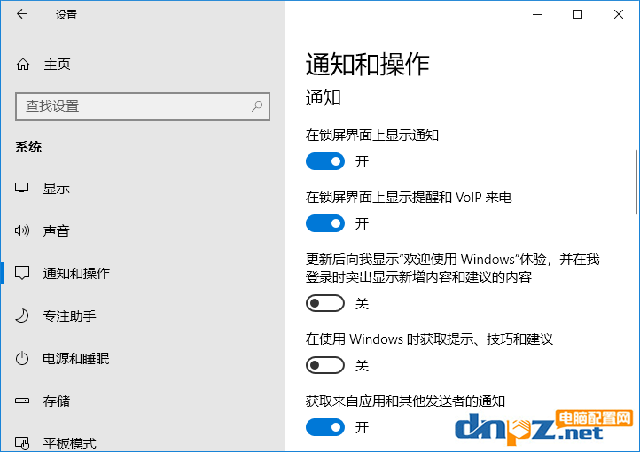
把如下两项内容设置为“关”即可:
1、更新后向我显示“欢迎使用Windows”体验,并在我登录时突出显示新增内容和建议的内容。
2、在使用Windows时获取提示、技巧和建议。
不过这样一来,虽然不会再有广告类信息骚扰你的视野了,但是技巧或新功能提示也一并屏蔽了。
四、屏蔽Windows Ink工作区“建议的应用”广告信息
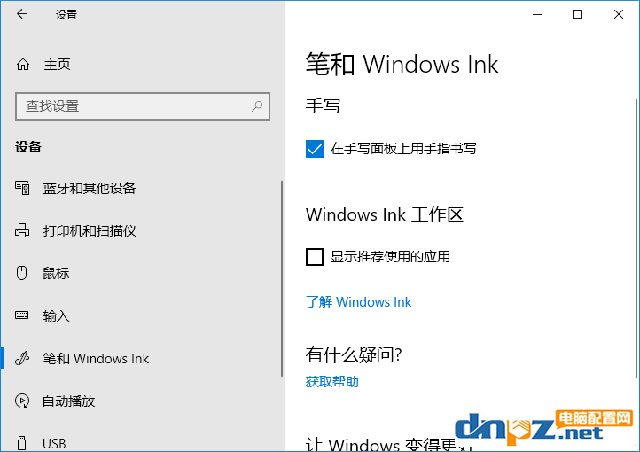
进入“设置-设备-笔和Windows Ink”设置界面,把“Windows Ink工作区”下的“显示推荐使用的应用”选项取消勾选即可。
以上就是小编为大家介绍的win10去掉开始菜单里边广告的方法,更多电脑知识技巧请关注电脑配置网。
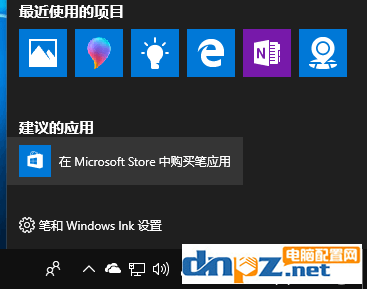
WIN10开始菜单里的广告
一、如何去掉Win10锁屏广告
点击Win10左下角的开始菜单图标,然后点击进入设置”→“个性化”→“锁屏界面”→“从锁屏界面上从Windows和Cortana获取花絮、提示等”复选框关闭这些提醒,如下图所示。
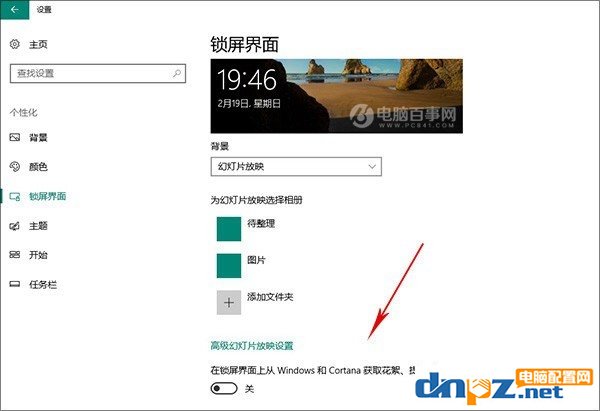
通过简单几步操作就可以关闭Win10锁屏广告了。
二、去掉Win10开始菜单广告方法
同样是点击Win10左下角的开始菜单图标,然后点击进入“设置”→“个性化”→“开始”标签下的“偶尔在’开始’菜单中显示推荐应用”的复选框关闭即可,如下图所示。
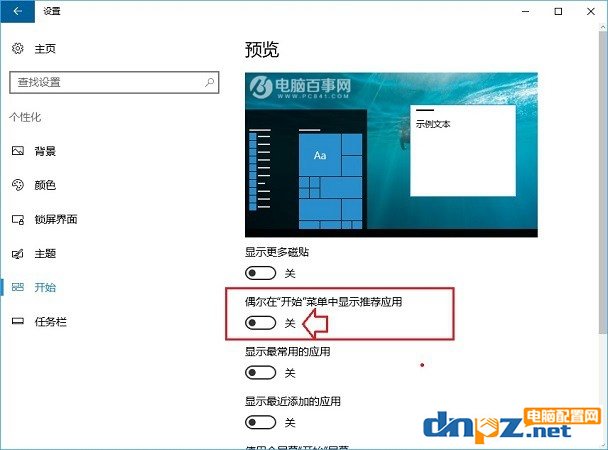
三、去掉“通知和操作中心”的广告信息
进入“设置-系统-通知和操作”设置界面。如图:
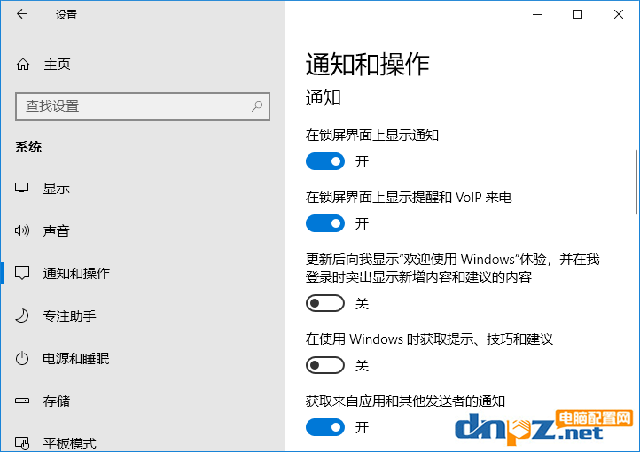
把如下两项内容设置为“关”即可:
1、更新后向我显示“欢迎使用Windows”体验,并在我登录时突出显示新增内容和建议的内容。
2、在使用Windows时获取提示、技巧和建议。
不过这样一来,虽然不会再有广告类信息骚扰你的视野了,但是技巧或新功能提示也一并屏蔽了。
四、屏蔽Windows Ink工作区“建议的应用”广告信息
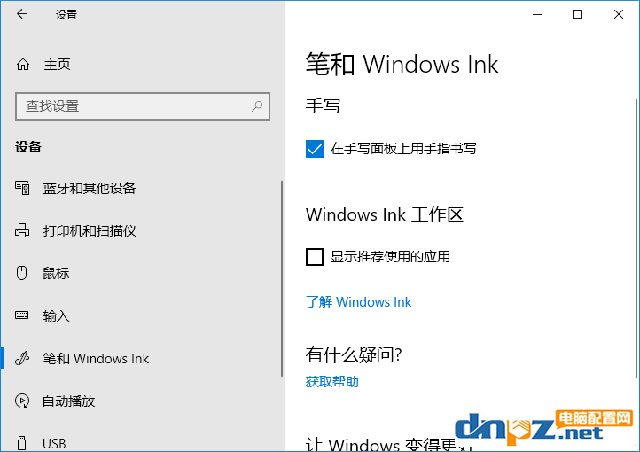
进入“设置-设备-笔和Windows Ink”设置界面,把“Windows Ink工作区”下的“显示推荐使用的应用”选项取消勾选即可。
以上就是小编为大家介绍的win10去掉开始菜单里边广告的方法,更多电脑知识技巧请关注电脑配置网。
- win11各种版本激活方法+密钥 命令激活无需第三方软件(win10也适用)
- 如何将DALL-E 3 WebP图像转换为JPG或PNG图片
- 如何在Mac电脑上进行屏幕录制?mac电脑录屏的几种方法介绍
- 谷歌的Imagen AI是什么?如何访问Imagen 2
- tracert(traceroute)和ping有什么区别?如何使用tracert命令?
- 如何修复ChatGPT登录错误(chatgpt登录错误解决方法)
- 如何在ChatGPT上使用GPT-4?(GPT-4是什么?)
- 什么是热键?如何自定义热键?
- 如何测试网络速度?(用什么软件测试网速?)
- 加密社区是什么意思?加密社区是如何形成的?
- 人工智能相机如何检测物体和识别人脸?(原理是什么?)
- win10纯净版在哪里可以下载到?纯净win10怎么安装收费吗?















